Pelacakan Konversi WordPress: Panduan Langkah-demi-Langkah
Diterbitkan: 2020-10-13Alasan utama untuk merancang situs web terbaik dan berinvestasi dalam pemasaran online adalah untuk memiliki lalu lintas online yang berkualitas. Yang kami maksud dengan lalu lintas online berkualitas adalah orang-orang yang tidak hanya datang ke situs web Anda, tetapi juga akhirnya menyewa layanan Anda atau membeli produk Anda . Dalam istilah profesional, kami menyebut konversi ini, karena pemirsa standar diubah menjadi pelanggan yang membayar. Jadi, bagaimana Anda seharusnya melacak konversi, dan apakah hal itu perlu dilakukan? Nah, dalam panduan ini kami akan membantu Anda dengan membahas dasar pelacakan konversi WordPress.
Pelacakan Konversi WordPress
Penting untuk disebutkan bahwa sementara kita akan membahas dasar-dasarnya, pelacakan konversi WP adalah tugas yang jauh lebih rumit. Untuk menanganinya dengan benar, Anda harus memiliki pengalaman, mengetahui cara menghasilkan dan mengikuti arahan, mengenal audiens Anda, dan mencoba berbagai strategi pemasaran . Jadi, jangan berharap dengan membaca artikel ini Anda akan menjadi ahli pelacakan konversi WordPress. Alih-alih, gunakan itu sebagai titik awal untuk pembelajaran Anda lebih lanjut tentang fungsionalitas WP dan pelacakan konversi secara umum.
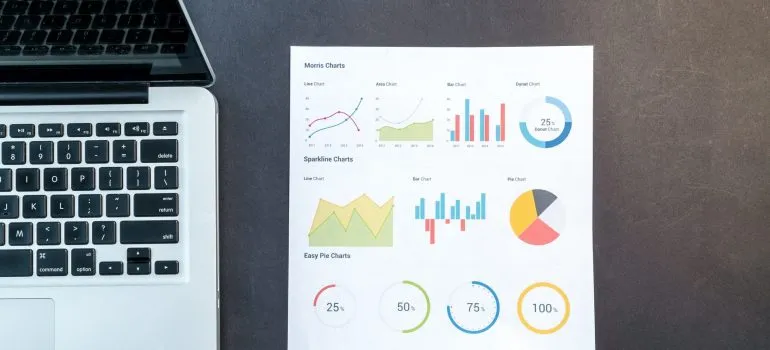
Langkah 1: Mendapatkan alat yang tepat
Alat pertama yang perlu Anda instal dan biasakan adalah Google Analytics . Ini adalah alat gratis yang akan Anda gunakan tidak hanya untuk melacak konversi tetapi juga untuk mengawasi kinerja pemasaran secara umum. Salah satu cara termudah untuk menginstal Google Analytics adalah dengan menggunakan plugin MonsterInsights. Dengan itu, Anda juga akan mendapatkan pelacakan E-niaga, pelacakan formulir, pelacakan konversi Google Ads , dan alat pelacakan lainnya. Jika Anda menjalankan toko online, Anda juga harus mempertimbangkan untuk membeli WooComerce.
Langkah 3: Pelacakan konversi eCommerce
Setelah Anda menginstal MonsterInsights dan menyiapkan akun Anda, Anda harus membuka akun Google Analytics Anda dan mengaktifkan pelacakan eCommerce yang ditingkatkan. Untuk melakukannya, Anda perlu menuju ke dasbor Google Analytics dan pilih situs web Anda. Kemudian menuju ke area admin dan klik tautan "Pengaturan e-niaga" di kolom "Lihat ". Di sana Anda akan dapat mengaktifkan " Aktifkan E-niaga " dan " Aktifkan E-niaga yang Ditingkatkan ".
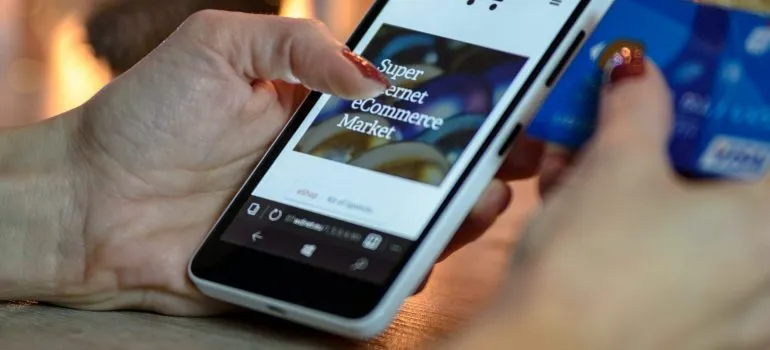
Setelah ini selesai, Anda harus mengatur pelacakan percakapan eCommerce di MonsterInsights. Pertama, buka Insights -> Addons dan instal add-on untuk eCommerce. Setelah Anda melakukannya, buka halaman Wawasan -> Pengaturan dan beralih ke tab eCommerce. Di sana Anda dapat memilih opsi “ Gunakan eCommerce yang Ditingkatkan ”. Dengan melakukan itu, MonsterInsight akan secara otomatis mendeteksi dan mengatur pengaturan pelacakan eCommerce yang diperlukan. Untuk melacak tingkat konversi dengan benar, Anda harus memantau laporan dari Google Analytics dan MonsterInsights.

Langkah 4: Formulir pelacakan konversi
Cara lain untuk mengatasi pelacakan konversi WordPress adalah dengan memantau tingkat konversi formulir. Ini sangat berguna jika orang yang mengunjungi situs web Anda perlu mengisi formulir atau memesan layanan Anda. Untuk melacak formulir, Anda harus menuju ke Wawasan -> Addons dan temukan addon “ Formulir ”. Setelah Anda menginstalnya, buka Wawasan -> Pengaturan dan buka tab “ Konversi ”. Sama seperti eCommerce, MonsterInsights akan secara otomatis mendeteksi pengaturan Anda dan mengatur prosedur pemantauan dengan benar.
Langkah 5: Pelacakan konversi Google Ads
Google Ads adalah salah satu cara paling umum yang digunakan orang untuk mendatangkan lalu lintas ke situs web mereka. Sayangnya, menyiapkan pelacakan konversi Google Ads sedikit lebih rumit. Jadi bacalah teks berikut dengan seksama sebelum Anda mulai.
Pertama, Anda harus masuk ke akun Google Analytics Anda. Kemudian menuju ke dasbor utama dan klik tombol admin. Setelah itu, masuk ke kolom “ Properti ” dan klik “ Google Ads Linking “. Setelah itu selesai, Anda akan diminta untuk memilih akun Google Ads Anda. Ini harus berada di bawah akun Google yang sama dengan Google Analytics Anda. Sekarang, buka bagian " Konfigurasi tautan", atur judul untuk grup tautan ini, dan aktifkan Semua Data Situs Web. Setelah ini, Anda perlu mencentang opsi “ Bagikan data Analytics saya dengan akun Google Ads tertaut ” dan simpan perubahan. Dengan melakukan ini, Anda telah berhasil menautkan Google Ads ke akun Analytics Anda.
Sekarang, Anda perlu masuk ke akun Google Ads Anda dan klik opsi “ Alat & Pengaturan ”. Lalu pergi ke kolom Pengukuran dan klik tombol “ Konversi ”. Setelah itu, Anda akan mendapatkan jendela di mana Anda harus memilih opsi " Situs Web ". Sekarang Anda dapat mengonfigurasi pelacakan konversi dengan memilih semua aspek yang ingin Anda lacak. Setelah Anda mengonfigurasinya, klik opsi " Buat dan Lanjutkan ". Yang tersisa hanyalah Anda memasang kode pelacakan untuk situs web Anda.
Langkah 6: Pelacakan konversi Facebook
Facebook adalah salah satu platform media sosial terbesar dalam hal bisnis. Jadi, masuk akal bahwa Anda harus menangani pelacakan konversi WordPress yang terkait dengannya. Untuk melakukannya, Anda perlu menginstal Pengelola Iklan Facebook. Setelah itu, pilih opsi “ Pengelola Acara ”. Di jendela berikut, klik " Tambahkan Sumber Data Baru " dan pilih " Piksel Facebook ". Pengelola Iklan Facebook akan melanjutkan untuk membuat Pixel secara otomatis untuk akun iklan Anda. Yang perlu Anda lakukan adalah mengklik tombol “ Set up Pixel ”. Kemudian klik pada " Secara manual menambahkan kode piksel ke situs web ". Di sini Anda akan melihat potongan kode. Pilih dan kemudian salin/tempel sebagai teks biasa ke Notepad.
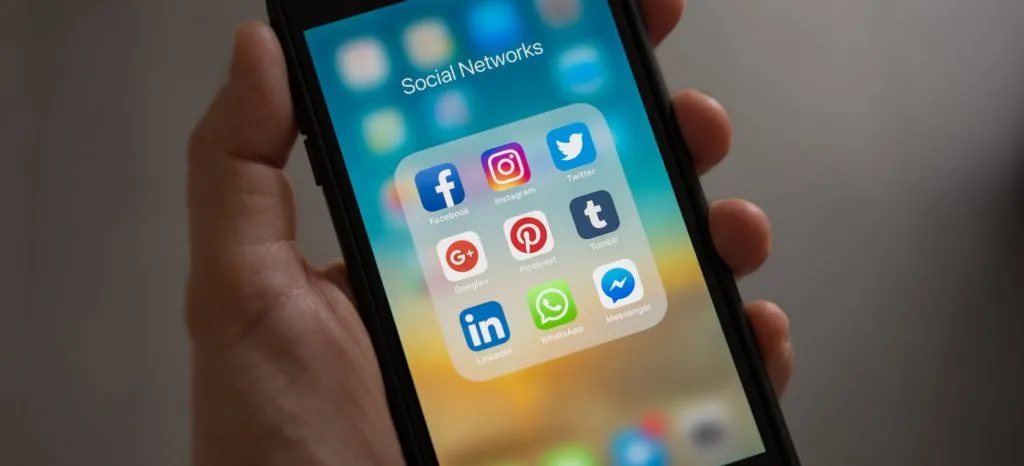
Hal selanjutnya yang harus dilakukan adalah menginstal plugin header dan footer. Lalu pergi ke Setting -> Insert Header and Footer dan paste kode dari Notepad dan simpan pengaturan Anda. Sekarang beralih kembali ke tab Piksel Facebook dan masukkan URL situs web Anda. Sekarang Anda dapat memilih acara mana yang ingin Anda lacak dan ikuti petunjuk di layar untuk pengaturan yang tepat.
